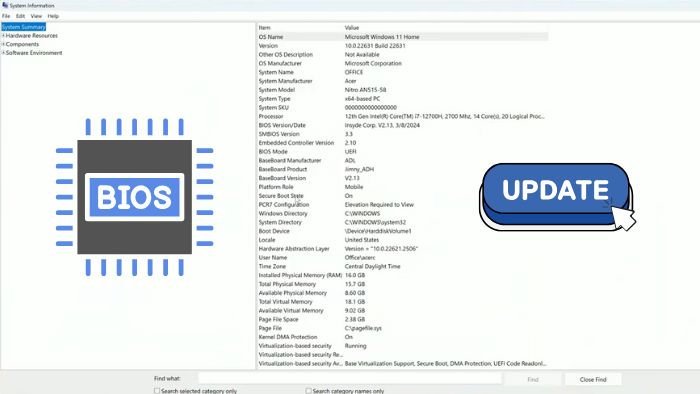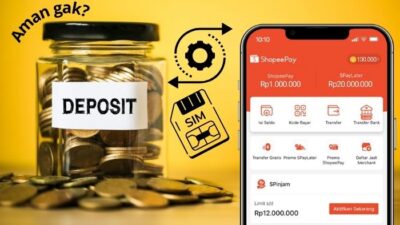Mau update bios Acer, eh malah bingung sama caranya?
Apalagi kalau laptop-nya udah rewel dan setiap buka aplikasi malah jadi nge-lag. Rasanya pengen bilang, “Acer, kita butuh ngobrol serius nih!” Hehe…
Tenang…
Artikel ini akan menjawab semua kebingungan kamu tentang cara update BIOS Acer.
Mulai dari:
- Langkah-langkah persiapan sebelum update
- Cara melakukan update dengan aman
- Hingga tips agar laptop tetap stabil setelah update
Jangan sampai salah langkah! Simak panduan ini dengan saksama, dan pastikan laptop Acer-mu kembali on point.
Apa itu BIOS dan Mengapa Harus Diupdate?
Bayangkan BIOS itu kayak pemandu sorak dalam pertandingan bola. Dia nggak main, tapi semua aksi di lapangan — dari oper bola sampai teriakan gol — terjadi karena koordinasinya.
Jadi, BIOS (Basic Input Output System) adalah “pemandu sorak” dalam komputer atau laptop Acer kamu, yang memastikan hardware dan software bekerja serasi kayak duet penyanyi dangdut!
“Seperti mati lampu ya sayang…sperti mati lampuuuu…uu..” Hihi…malah nyanyi.
Kenapa Harus Update BIOS Acer?
Kamu nggak mau dong, pemandu sorak yang nyasar atau lupa skrip? Makanya, update itu penting! Berikut alasannya:
- Performa Ngebut: BIOS lama bisa bikin laptop lemot kayak keong balapan.
- Fix Bug: Kadang, BIOS lawas kayak chef lupa garam — nggak lengkap. Update bikin semuanya lezat lagi.
- Dukungan Hardware: Punya gadget baru? Pastikan BIOS mendukung.
- Keamanan Meningkat: Hacker? Bye-bye! BIOS terbaru lebih tahan serangan.
Menurut HP Tech Takes, laptop dengan BIOS yang diupdate lebih aman 30% dari ancaman malware terbaru!
BIOS vs. UEFI: Duel Teknologi!
| Fitur | BIOS | UEFI |
|---|---|---|
| Tampilan | Monokrom (kayak 80-an) | Modern dan penuh warna |
| Waktu Boot | Lebih lama | Kilat, kayak superhero! |
| Dukungan Disk | Maksimal 2 TB | Bisa lebih 2 TB brosis! |
Tips dan Trik:
Mau update BIOS Acer tapi takut error? Backup data dulu, colok charger, dan jangan klik sembarang file download ya. Keselamatan data lebih mahal daripada kuota.
Sekarang, setelah tahu kenapa update BIOS Acer itu penting, yuk kita bahas cara update BIOS Acer tanpa drama atau sampe butuh panggilan ke customer service segala.
Siap? Let’s go!
Baca juga: Syarat Monetisasi Facebook (Cara & Tips Hasilkan Uang)
Cara Update BIOS Acer
Oke, kamu sudah tahu kenapa update BIOS Acer itu penting. Sekarang, mari kita belajar gimana caranya.
Tenang, ini nggak serumit pelajaran matematika waktu ujian. Kalau kamu bisa order makanan lewat aplikasi, ini bakal jauh lebih gampang!
Berapa Versi BIOS Acer Saya?
Sebelum update, kita harus tahu versi BIOS yang kamu pakai sekarang. Ini kayak ngecek ukuran sepatu sebelum beli sneaker baru.
Caranya? Simpel banget:
- Tekan Tombol Windows
Ketik “System Information” di kolom pencarian. Kalau udah muncul, klik aja kayak biasa kamu ngeklik notifikasi promo.

- Cari “BIOS Version/Date”
Pada layar akan muncul detail BIOS kamu, termasuk versi dan tanggalnya. Misalnya, ada tulisan “BIOS Version: V1.15”. Nah, itu angka keramatnya. - Catat Versi BIOS Kamu
Tulis di catatan HP atau secarik kertas, biar nggak lupa. Ini penting banget buat referensi update nanti.
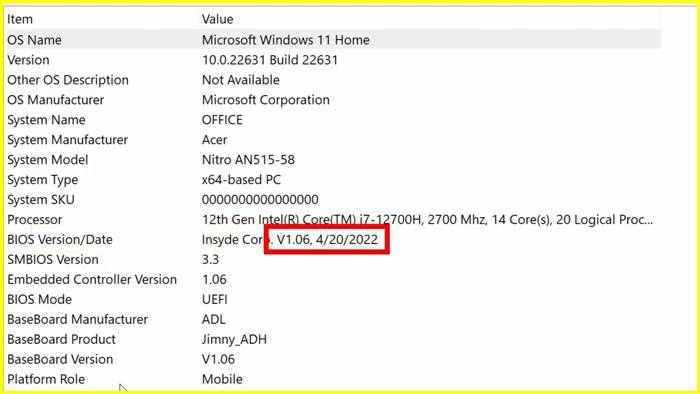
Tips Cepat:
- Kalau males cari manual, bisa juga pakai software seperti CPU-Z. Tinggal install, buka, dan lihat info BIOS langsung tanpa drama.
Berdasarkan Acer Support, 90% pengguna nggak tahu mereka bisa ngecek versi BIOS sendiri. Jadi, kalau kamu udah tahu, congrats! Kamu udah nyampe ke level yang lebih tinggi daripada data tersebut.
Oke, udah tahu versi BIOS kamu? Mantap! Selanjutnya, kita bakal bahas langkah pamungkas: BIOS Acer Tekan Apa? Spoiler alert: ada kombinasi tombol ajaib yang bakal bikin kamu berasa jadi hacker loh!
Nyo lanjut…
BIOS Acer Tekan Apa?
Nah, ini nih pertanyaan sejuta umat: “Kalau mau masuk BIOS, aku harus neken tombol apa?” Tenang, kamu nggak perlu jadi programmer buat tahu jawabannya. Rahasianya simpel banget. Cuma butuh jari lincah dan sedikit keberanian!
Tombol Sakti: F2 atau Del
Saat perangkat Acer kamu dinyalakan, perhatikan logo Acer yang muncul pada layarmu. Pas momen inilah kamu harus:
- Tekan F2 atau Del: Ini tombol andalan buat masuk ke BIOS buat laptop Acer. Jangan ragu, tekan aja berkali-kali, kayak lagi nyalain senter yang baterainya hampir habis.
- Timing is Everything: Kalau kelewat momennya (alias logo Acer-nya keburu hilang dari), ya ulang lagi. Restart dan coba lagi.
Tips Pro Masuk BIOS:
- Nekan Berulang Kali: Jangan cuma sekali ya. Spam aja tombolnya kayak nge-chat mantan yang belum balas pesanmu…Wkwkwk.
- Pastikan Keyboard Berfungsi: Kalau keyboard kamu ngadat, selamat! Masuk BIOS bakal jadi tantangan hidup baru…hihi.
Baca juga: Nonton Facebook Dapat Uang (Cara Dapat Duit Mudah di 2025)
Ingat, tombol buat masuk BIOS beda-beda tiap merek. Misalnya:
| Merek Laptop | Tombol BIOS |
|---|---|
| Acer | F2, Del |
| ASUS | F2, F8 |
| HP | Esc, F10 |
| Lenovo | F1, F2 |
Jadi, kalau Acer pakai tombol F2 atau Del, kamu udah punya langkah awal yang tepat!
Oke, lanjut lagi bahasannya ya…
Sekarang kamu dah berhasil masuk ke BIOS? Keren!
Kemudian, waktunya lanjut ke langkah berikutnya yakni: Download File BIOS yang Sesuai. Jangan sampai salah versi ya! Yuk, kita bahas gimana caranya biar update BIOS Acer kamu berjalan mulus tanpa bikin masalah baru!
Download File BIOS yang Sesuai
Oke, ini saatnya upgrade laptop Acer kamu dengan langkah paling krusial: Download file BIOS yang tepat.
Ingat! Jangan sampai keliru download-nya! Ini kayak beli baju, kalau ukurannya nggak pas, ujung-ujungnya jadi pajangan.
Langkah-Langkah Aman Download File BIOS:
- Kunjungi Situs Resmi Acer
Buka support.acer.com. Pastikan kamu lagi di situs asli, bukan yang abal-abal. Kalau salah masuk, file BIOS bisa berubah jadi virus, dan itu jelas bukan upgrade yang kamu mau. Kalau udah, lihat ada menu Drivers and Manuals.
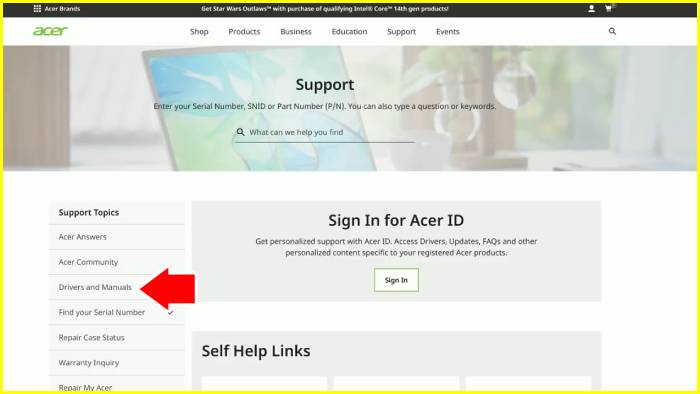
- Masukkan Info Laptop
Pada halaman utama, cari kolom buat input Serial Number, SNID, atau model laptop kamu. Kalau bingung SNID itu apa, biasanya tertulis pada stiker di bawah laptop kamu. Untuk contoh ini 21703117834, lalu tekan enter.

- Temukan File BIOS
Setelah masuk ke halaman model laptop kamu:- Scroll ke bagian BIOS/Firmware.
- Pilih file BIOS terbaru yang cocok dengan versi perangkat kamu.
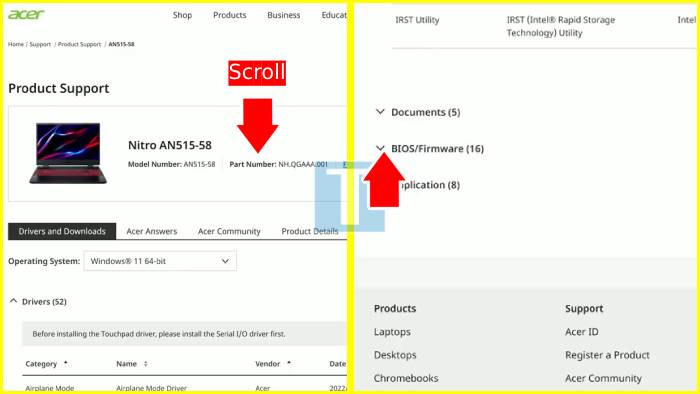
- Unduh a.k.a download
Kalau udah ketemu, klik tombol download dan tunggu sampai selesai. Jangan lupa cek koneksi internet — jangan sampai file-nya gagal pas prosesnya belum beres.
Tips Super Aman:
- Periksa Versi BIOS Terbaru: Cocokkan dengan versi BIOS yang tadi kamu catat. Jangan asal pilih hanya karena lengah.
- Backup Data Penting: Sebelum lanjut ke tahap selanjutnya, pastikan semua data aman. Lebih baik mencegah daripada nangis pas ada masalah.
Baca juga: Kegiatan Mengkonversi Algoritma Ke Dalam Bahasa Komputer Disebut Apa?
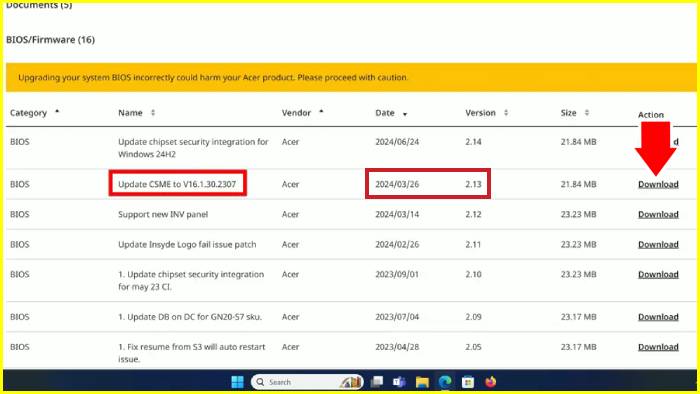
Sudah punya file BIOS yang sesuai?
Cakep!
Sekarang, kita masuk ke langkah berikutnya: Ekstrak dan Jalankan File BIOS. Jangan takut, proses ini gampang kok, asal kamu mengikuti langkahnya dengan cermat.
Siap? Lanjut…
Ekstrak dan Jalankan File BIOS
Sudah berhasil download file BIOS yang pas? Selamat! Sekarang, kita masuk ke langkah berikutnya buat ekstrak dan jalankan file-nya. Jangan panik, ini kayak buka bungkus hadiah, tapi hadiahnya adalah performa laptop Acer kamu yang makin jos.
Langkah Ekstrak File BIOS yang Simpel dan Antimelintir:
- Buka Lokasi File Unduhan
Biasanya file-nya nongkrong dalam folder Downloads, kecuali kamu punya hobi menyembunyikan file ke folder random. - Ekstrak File BIOS
- Klik kanan file ZIP-nya.
- Pilih Extract All… (jangan pilih Delete, ya, kalau nggak mau ulang dari awal).
- Pilih folder tempat hasil ekstrak mau disimpan, lalu klik Extract.
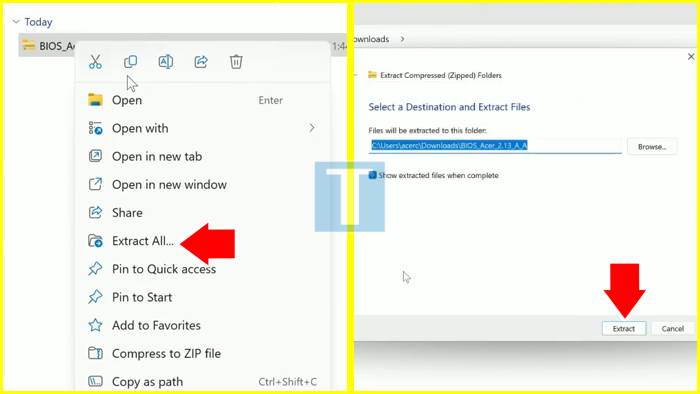
- Jalankan File Aplikasi BIOS
- Buka folder hasil ekstrak.
- Cari file-nya.
- Klik dua kali file tersebut. Tapi jangan asal klik dulu; pastikan kamu sudah baca manualnya.
Tips Tambahan Biar Lancar:
- Colok Charger: Jangan biarkan laptop mati di tengah jalan ya. Update BIOS itu butuh tenaga, bukan cuma nyawa laptopmu, tapi juga kesabaranmu.
- Tutup Semua Aplikasi: Matikan aplikasi lain biar update-nya fokus dan nggak drama.
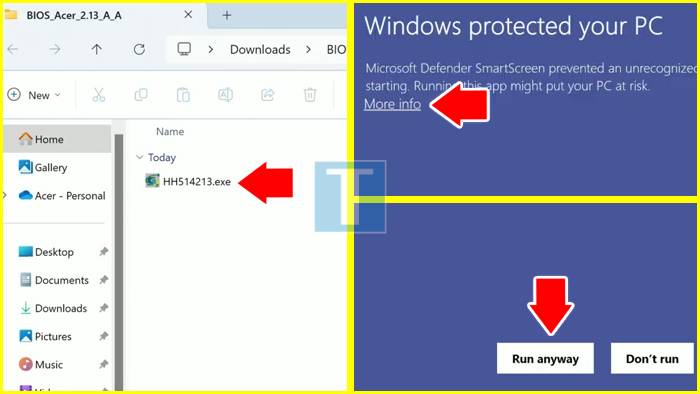
Kalau muncul Windows protected you PC, klik aja More info, kemudian Run anyway.
Paham? Kalau belum, perhatikan tabel ini:
| Hal yang Harus Dicek Sebelum Jalankan File BIOS | Kenapa Penting? |
|---|---|
| Charger terhubung | Baterai habis = update gagal. |
| File BIOS sesuai | File salah = laptop bisa error total. |
| Backup data | Buat jaga-jaga kalau ada masalah. |
Baca juga: Daily Mini Vlog Artinya Apa (Panduan Lengkap Daily Vlog)
Oke, file sudah kamu ekstrak dan aplikasinya sudah kamu jalankan.
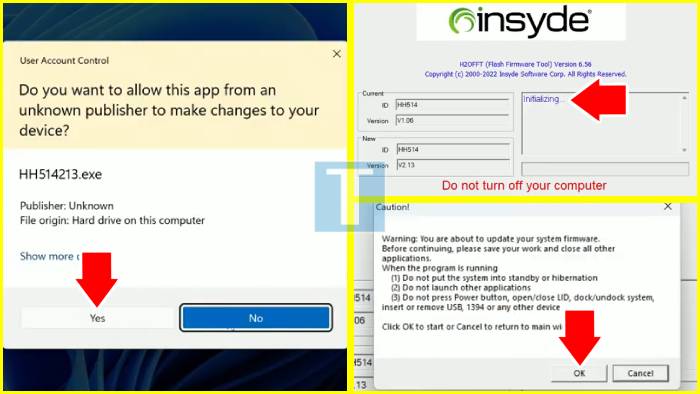
Mantap, sekarang kamu sudah setengah jalan menuju sukses! Langkah berikutnya adalah Flash BIOS dengan Aman. Nah, bagian ini yang paling seru dan bikin deg-degan.
Lihat ke gambar ya, pas programnya kamu jalankan Yes, statusnya itu Initializing, kemudian muncul jendela peringatan Caution! Silakan baca dulu, bila sudah oke, tekan OK.
Flash BIOS dengan Aman
Oke, saatnya memasuki zona “tegang tapi keren” hihi… kita masuk ke Flashing BIOS. Kalau tadi masih level pemanasan, sekarang adalah momen puncaknya! Tapi tenang, selama kamu fokus dan nggak asal klik, proses ini akan berjalan mulus.
Perhatikan gambar, status berubah jadi Updating, kemudian layar akan gelap dan muncul ikon loading dan keterangan progres-nya.

Langkah Aman untuk Flash BIOS Acer:
- Pastikan Laptop Tetap Nyala
- Colokkan charger ke laptop kamu. Jangan percaya sama baterai 90% — flash BIOS itu ibarat maraton, bukan sprint.
- Kalau listrik rumah sering mati? Bisa pertimbangkan pakai UPS, karena mati lampu pas tengah proses flashing itu seperti cliffhanger yang nggak ada lanjutannya… Celaka 12 deh pokoknya!
- Tunggu Proses Flashing dengan Sabar
- Jangan sentuh apapun selama proses berlangsung. Iya, bahkan mouse atau touchpad sekalipun. Ini bukan waktu yang tepat buat penasaran.
- Proses ini biasanya butuh beberapa menit, tapi kalau kelamaan, jangan panik. Selama layar nggak hitam total, itu tanda kehidupan masih ada.
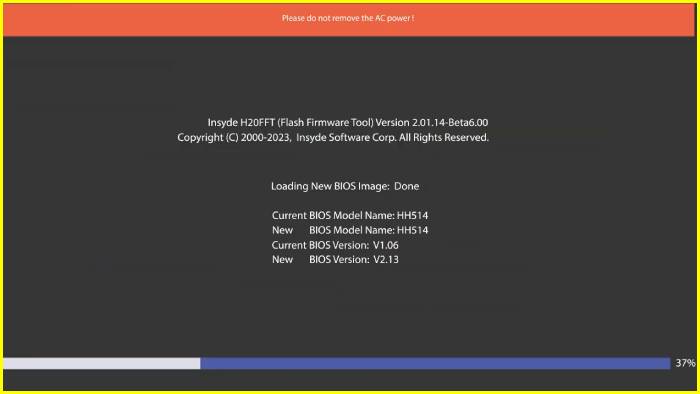
Tips Penting Saat Flashing BIOS:
- Jangan Matikan Laptop: Flash BIOS itu seperti mengunggah jiwa baru ke laptop kamu. Kalau mati di tengah jalan, hasilnya ya, “hampa”.
- Hindari Multitasking: Tutup semua aplikasi, termasuk yang suka muncul diam-diam seperti update antivirus atau notifikasi chat mantan… hihi.
Pakai ceklis ini biar lancar ya:
| Checklist Flash BIOS Aman | Status (✓/✗) |
|---|---|
| Charger terpasang | |
| UPS tersedia (opsional) | |
| Semua aplikasi ditutup |
Nah, anggap BIOS-nya sekarang sudah kamu flash dengan sukses!
Tapi jangan langsung buka YouTube atau main game dulu ya. Langkah terakhir adalah Restart dan Verifikasi Pembaruan BIOS. Yuk, kita pastikan semuanya berjalan sempurna!
Baca juga: Ukuran Video YouTube (Format, Frame, dan Tips Resolusi)
Restart dan Verifikasi Pembaruan BIOS
Oke, kita sudah masuk fase akhir proses update BIOS Acer. Kalau ibaratnya seri drama, bagian ini adalah episode penutup yang penuh kelegaan. Setelah proses flashing selesai, laptop kamu akan restart otomatis. Nah, sekarang waktunya kita jadi “detektif BIOS” untuk memastikan semuanya sukses.
Langkah-Langkah Verifikasi Pembaruan BIOS:
- Tunggu Restart Otomatis
- Jangan buru-buru pencet tombol apa pun. Biarkan laptop menjalankan reboot dengan tenang, seperti memberi waktu untuk refleksi diri.
- Cek Versi BIOS Terbaru
- Setelah sistem menyala, lakukan langkah dari bagian pertama: tekan tombol Windows, ketik System Information, lalu buka.
- Cari bagian BIOS Version/Date. Bandingkan dengan versi yang kamu download tadi. Kalau match, artinya pembaruan sukses.
Tips Jika BIOS Tidak Terupdate:
- Cek Ulang File BIOS: Pastikan file yang kamu download memang untuk model laptop Acer kamu.
- Ulangi Proses Flashing: Kadang, update perlu kamu ulang karena kendala teknis.
- Hubungi Support Acer: Kalau semua gagal, jangan sungkan minta bantuan “sang empunya” laptop.
Ini, pake lagi ceklisnya buat jalanin tahap ini:
| Hal yang Diperiksa Setelah Restart | Status (✓/✗) |
|---|---|
| Laptop menyala normal | |
| Versi BIOS sesuai | |
| Tidak ada pesan error |
Sampai sini, proses update BIOS kamu sudah selesai ya…
Tapi, pertanyaan yang sering muncul adalah, apakah selalu perlu update BIOS? Jangan khawatir, kita akan bahas ini pada bagian berikutnya. Yuk, lanjut lagi!
Apakah Perlu Update BIOS?
Nah, ini nih pertanyaan yang sering bikin kita galau, “Emang update BIOS itu perlu banget ya?” Jawabannya? Tergantung situasi.
Update BIOS itu kayak renovasi rumah — nggak harus kamu lakukan sering-sering, kecuali ada masalah serius atau kebutuhan khusus. Yuk, kita bongkar manfaat dan risikonya biar makin paham.
Manfaat Update BIOS:
- Mengatasi Masalah Sistem
- Kalau laptop kamu suka ngambek karena driver nggak kompatibel atau muncul error misterius, update BIOS bisa jadi penyelamatnya.
- Meningkatkan Performa
- Beberapa update BIOS dirancang untuk mengoptimalkan perangkat keras yang kamu punya. Siapa tahu, setelah update, laptop kamu jadi makin ngebut!
- Keamanan Lebih Baik
- Versi BIOS lama kadang punya celah keamanan. Update BIOS membantu menambal celah ini supaya laptop kamu nggak gampang kena hack.
Risiko dan Bahaya:
- Gagal Update = Laptop Mati Total
- Kalau prosesnya gagal, laptop bisa nggak mau boot. Fix ini horror story kan?
- Proses Rumit
- Kalau salah langkah, bisa bahaya. Makanya, ikuti panduan cara update BIOS Acer dengan teliti.
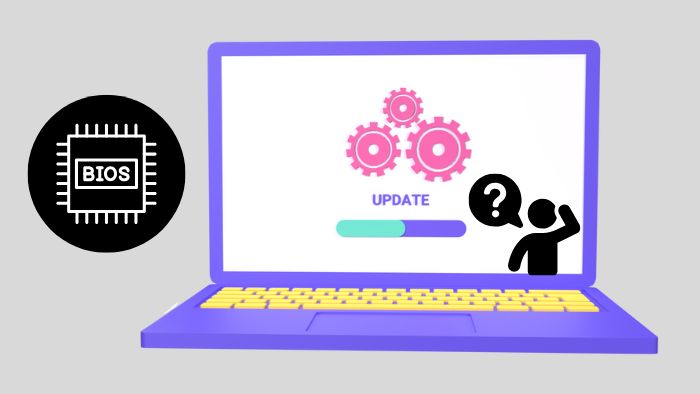
Perlu bantuan lagi buat ngambil keputusan update BIOS? Pake ceklis berikutnya ini:
| Checklist Kapan Harus Update BIOS | Lakukan? |
|---|---|
| Ada hardware baru yang nggak dikenali | Ya |
| BIOS lama punya bug fatal | Ya |
| Semua normal dan lancar | Tidak |
Sekarang kamu tahu kapan harus update BIOS. Tapi pasti masih ada pertanyaan, tenang, kita lanjut ke bagian FAQ sekarang. Siapa tahu kan itu pertanyaanmu juga.
Baca juga: Cara Menukar Like FB dengan Uang (Mudah dan Terbukti)
FAQ – Pertanyaan Seputar Update BIOS Acer
Wah, kayaknya kamu udah mulai paham nih soal cara update BIOS Acer. Tapi, pasti ada aja pertanyaan yang masih menggantung dalam pikiran kamu kan? Tenang, yuk simak dulu bagian QnA ini!
Gagal update BIOS bisa jadi bencana! Laptop kamu bisa masuk ke bootloop (nyala terus tapi nggak bisa masuk Windows) atau bahkan mati total. Gimana solusinya? Kamu bisa coba:
Kembalikan BIOS ke versi sebelumnya (kalau ada fitur recovery BIOS).
Kalau itu nggak berhasil, waktunya hubungi teknisi handal buat bantuin.
Kalau Windows nggak bisa dimulai setelah update BIOS, coba lakukan ini:
Reset BIOS ke pengaturan default dari menu BIOS. Biasanya, opsi ini ada pada bagian “Restore Defaults” atau “Load Setup Defaults.”
Kalau masih error, siapin USB bootable untuk instal ulang Windows.
Iya, bisa banget! Update BIOS itu seperti upgrade otak laptop. Dengan memperbaiki masalah kompatibilitas driver dan dukung perangkat keras terbaru, performa laptop bisa meningkat tajam.
Flashing BIOS itu proses mengganti atau memperbarui firmware BIOS yang lama ke versi yang lebih baru. Proses ini bisa bikin laptop kamu jadi lebih up-to-date.
Sayangnya, nggak semua model laptop Acer bisa kamu update BIOS-nya. Pastikan cek dulu model dan seri laptop kamu dari situs Acer-nya langsung buat mastiin bisa update atau nggak.
Sekarang kamu udah tahu banyak soal update BIOS Acer dan jawabannya atas pertanyaan yang sering muncul. Tapi sebelum kamu buru-buru tekan tombol “update” ada beberapa tips dan rekomendasi pada penutup artikel ini.
Jangan skip ya…
Sudah Paham Cara Update BIOS Acer?
Oke, sebelum kamu pergi dan nge-push tombol update BIOS Acer, ada beberapa tips jitu yang wajib kamu ikuti. Jangan sampai nanti laptopmu malah jadi kayak zombie, mati tapi hidup, nggak bisa booting dengan baik.
Here you go:
- Gunakan File BIOS dari Situs Resmi Acer
Jangan sekali-sekali download file BIOS dari sembarang tempat ya. Itu kayak beli makanan dari tukang sayur yang nggak jelas – bisa jadi enak, bisa juga bikin perutmu mules. Pastikan hanya download file BIOS langsung dari situs support.acer.com. Dijamin aman! - Pastikan Laptop Punya Daya yang Cukup
Kamu nggak mau dong update BIOS stop tengah jalan, trus laptopnya mati karena kehabisan baterai? Wah, itu bisa jadi mimpi buruk! Pastikan perangkatmu terhubung ke charger sebelum mulai. - Backup Data Penting
Backup data itu wajib brosis! Bayangkan kalau proses update gagal, dan laptop kamu nggak bisa nyala. Kalau udah ada cadangan data, kamu nggak bakal panik kalau harus melakukan reset atau reinstall.
Nah, sekarang kamu udah siap buat update BIOS Acer seperti pro! Ingat, proses ini bukanlah untuk yang takut sedikit-sedikit tegang. Tapi kalau kamu hati-hati, ikutin langkah-langkah ini, kamu akan bisa ngerasain laptopmu berfungsi lebih cepat dan stabil.
So, jangan takut, jangan ragu, dan pastikan kamu udah siap dengan segala halnya ya!
Laptop kamu butuh perawatan, dan update BIOS itu salah satu cara untuk kasih “vitamin” ke sistemnya. Good luck, see you next time…